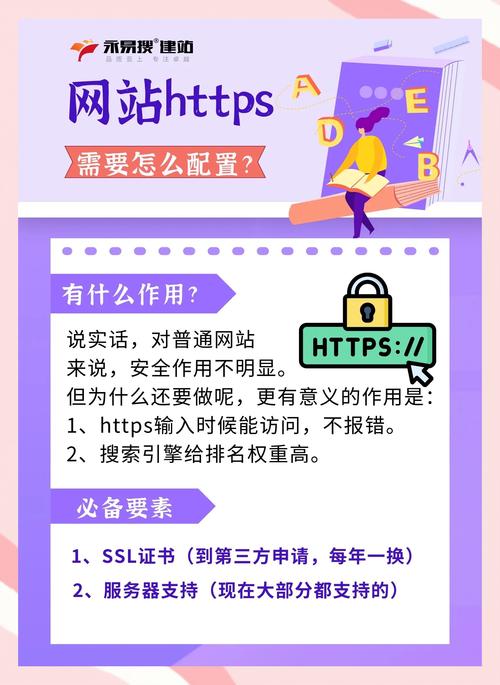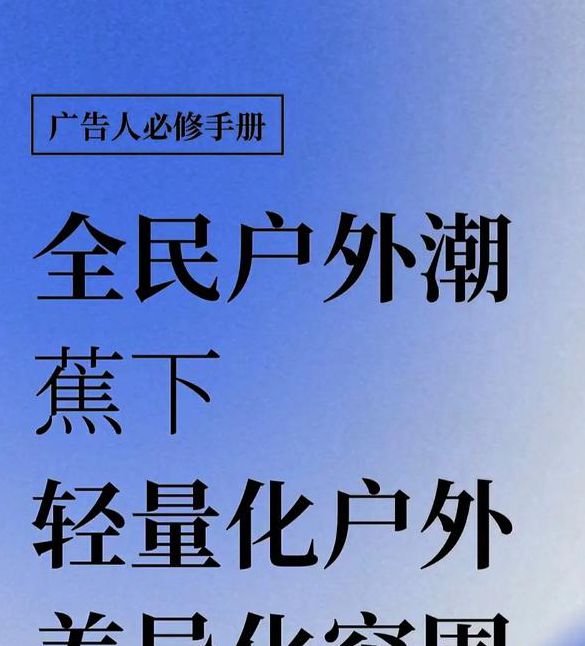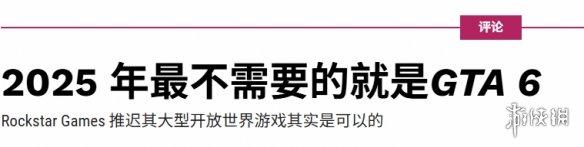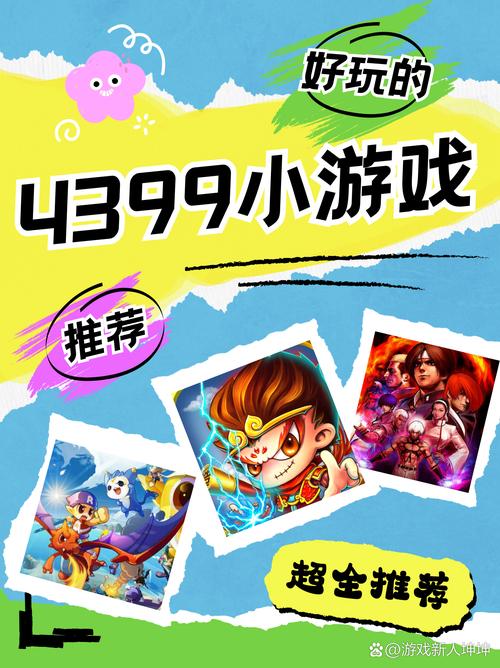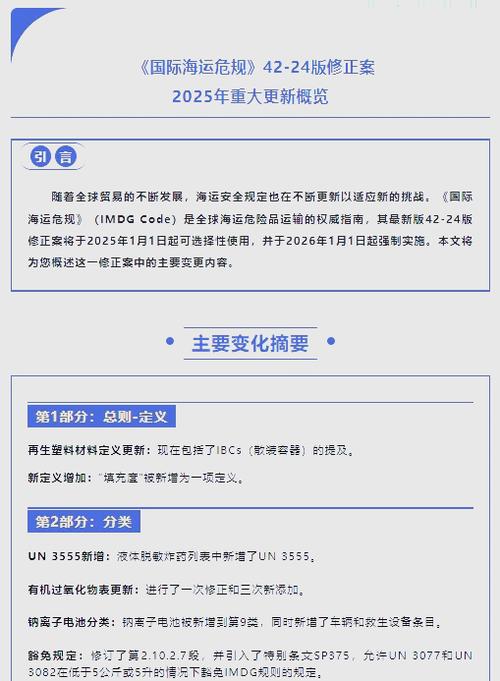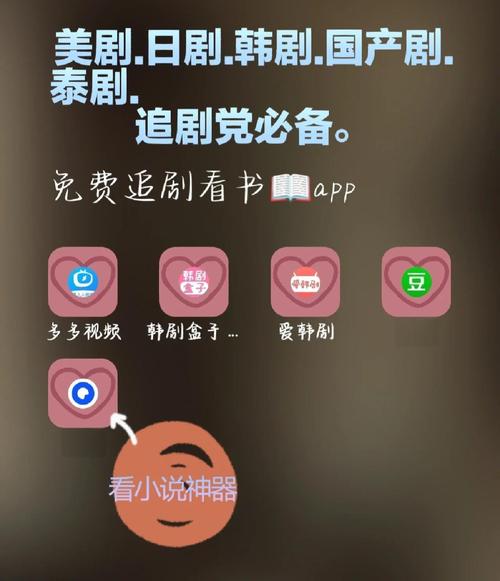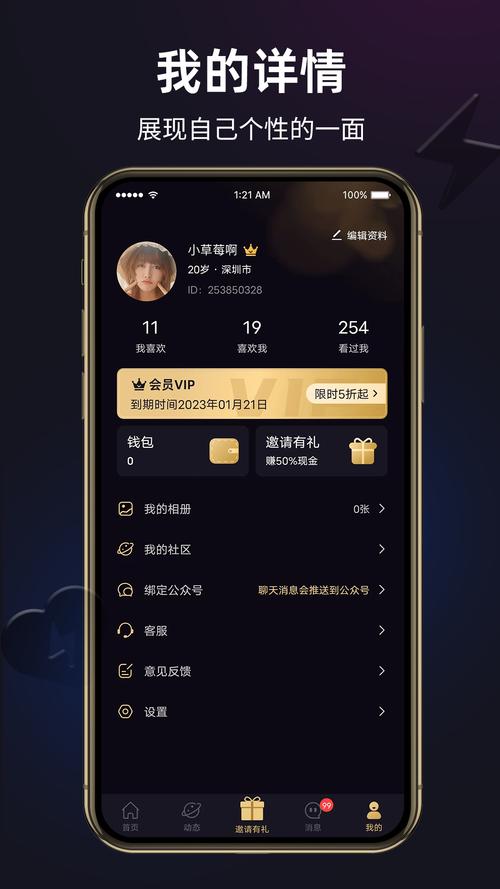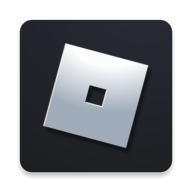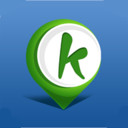Edge浏览器是系统软件带有的浏览器,使用起来也十分的便捷,最近有很多小伙伴意见反馈Edge浏览器dns出差错应该怎么办?关于这个问题,接下来小编就给大家带来了Edge浏览器处理dns出错实例教程,还不清楚的小伙伴们一起看看吧。
Edge浏览器处理dns出差错实例教程:
1、最先大家应用"win+i",开启设置页面,点一下该界面的"网络与Internet"进到。

2、然后在这个网页页面大家点一下"变更网络连接设置"下方"更改适配器选择项"。
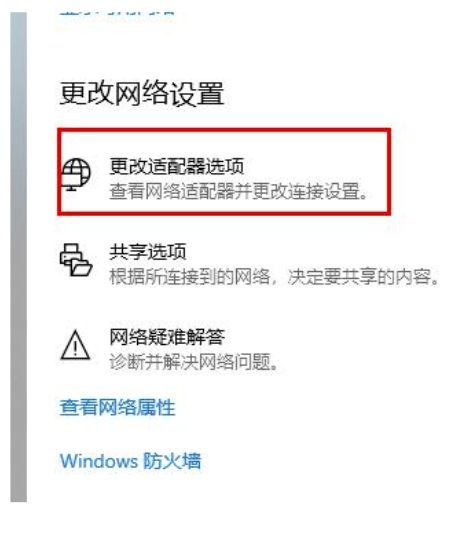
3、之后在对话框中选择"以太网接口"右键挑选"特性"开启。
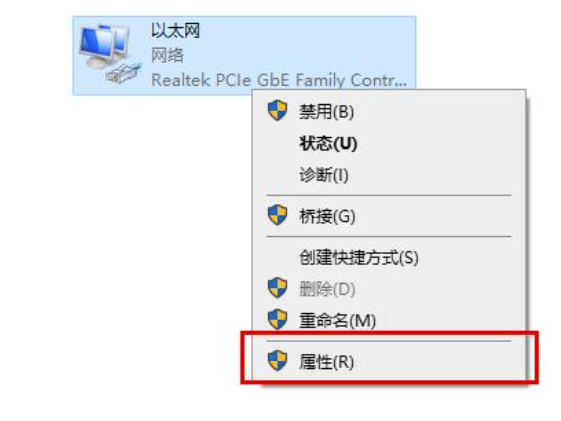
4、然后大家双击鼠标开启"internet协议版本4(TCP/IPV4)"选择项。
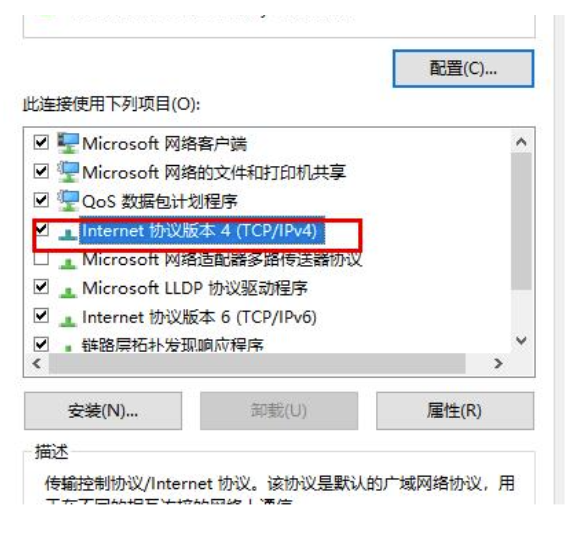
5、最终在"优选DNS服务器"右边键入指定DNS服务器详细地址就行了。
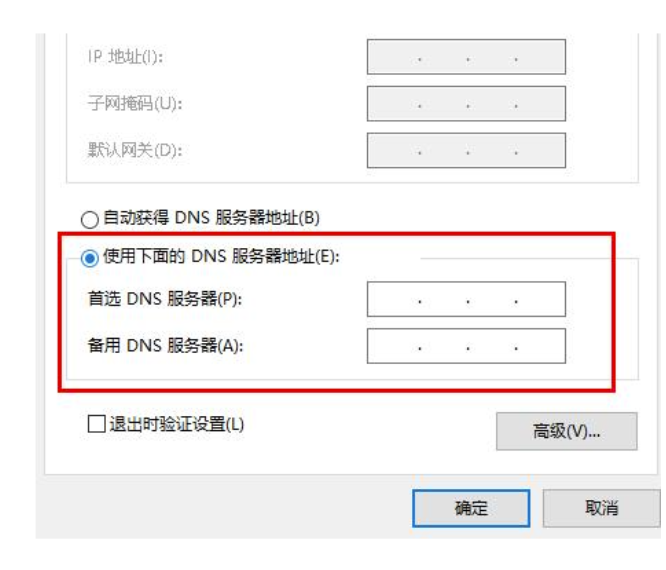
DNS服务器详细地址方式:
1、大家按住"win+R"键盘快捷键,键入"cmd",回车键开展开启。
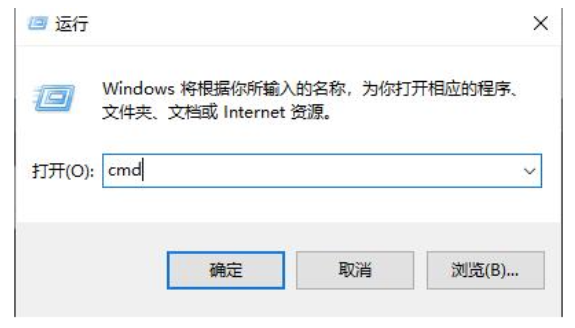
2、之后在cmd对话框中键入"ipconfig-all",回车键运行命令就能看到了。
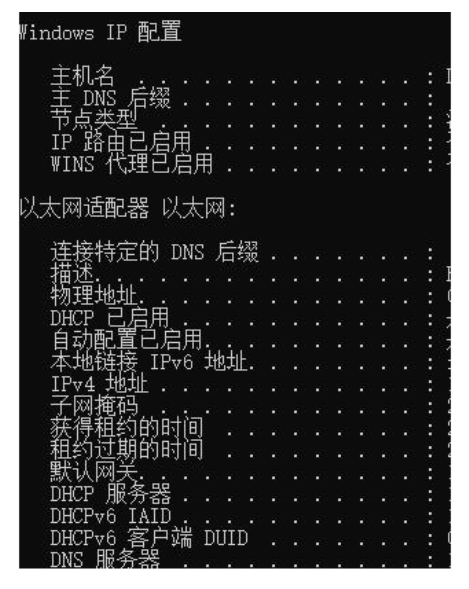
以上就是关于小编为大家分享Edge浏览器处理dns出差错实例教程的相关内容,想了解更多具体内容,欢迎关注点动软件园,小编将不断给大家升级大量有关攻略大全。